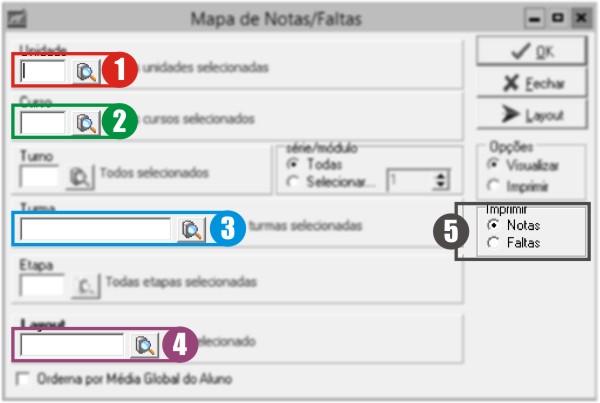Mapa de Notas/Faltas - GIZ: mudanças entre as edições
| (2 revisões intermediárias pelo mesmo usuário não estão sendo mostradas) | |||
| Linha 1: | Linha 1: | ||
== Acessando o GIZ == | == Acessando o GIZ == | ||
Clicar no ícone, de acesso ao GIZ, disponível na área de trabalho. Caso não possua esse acesso, por favor, entrar em contato com o Núcleo de Tecnologia da Informação e Comunicação (NTIC). | <table> | ||
<tr> | |||
<td>[[File:Giz ico.jpg|50px]]</td> | |||
<td> </td> | |||
<td> | |||
Clicar no ícone, de acesso ao GIZ, disponível na área de trabalho.<br> | |||
Caso não possua esse acesso, por favor, entrar em contato com o Núcleo de Tecnologia da Informação e Comunicação (NTIC). | |||
</td> | |||
</tr> | |||
</table> | |||
== Como fazer login? == | == Como fazer login? == | ||
| Linha 9: | Linha 18: | ||
*Clique no botão OK<br> | *Clique no botão OK<br> | ||
<poem style="border: 2px solid #d6d2c5; background-color: #f9f4e6; padding: 1em;"> | <poem style="border: 2px solid #d6d2c5; background-color: #f9f4e6; padding: 1em;"> | ||
[[File:Giz login.jpg]] | [[File:Giz login.jpg|500px]] | ||
</poem> | </poem> | ||
Edição atual tal como às 13h01min de 20 de abril de 2016
Acessando o GIZ
 |
Clicar no ícone, de acesso ao GIZ, disponível na área de trabalho. |
Como fazer login?
Na tela de login, selecione:
- A instituição como INC-GIZ
- Preencha seu CPF
- Preencha sua senha
- Clique no botão OK
Acessando o módulo Pedagógico
Selecionando o Período Letivo
Gerando o Mapa
Para gerar, clique no menu Avaliação de Desempenho, em seguida no item Mapa de Notas/Faltas, como mostra a figura abaixo.
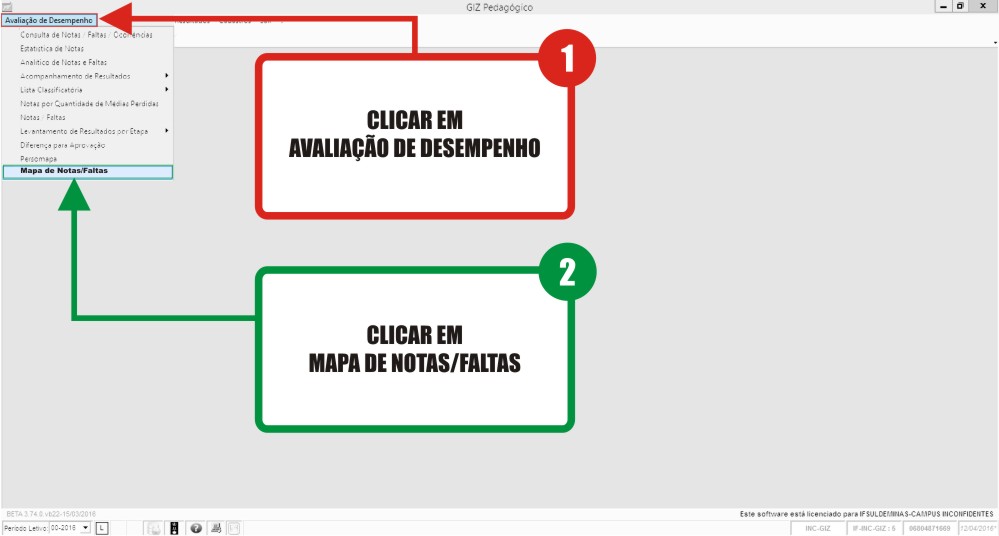
| O seguinte relatório será exibido. |
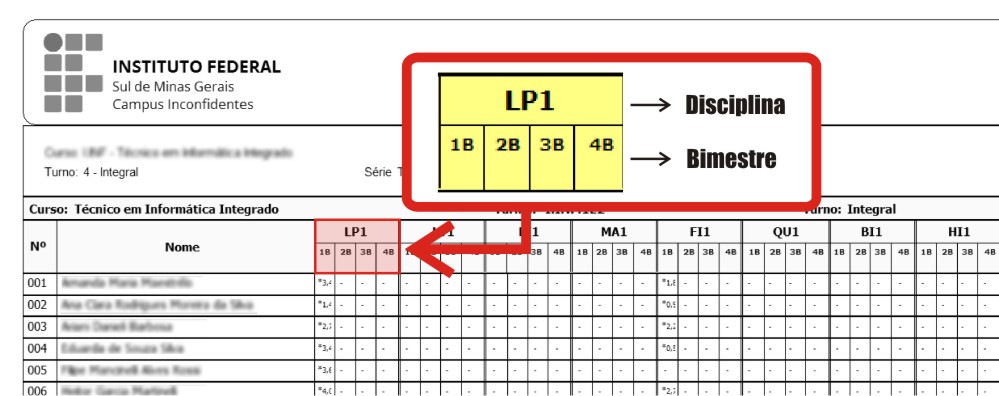 |